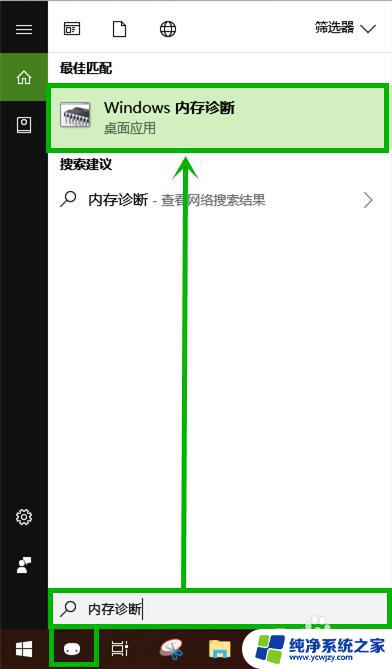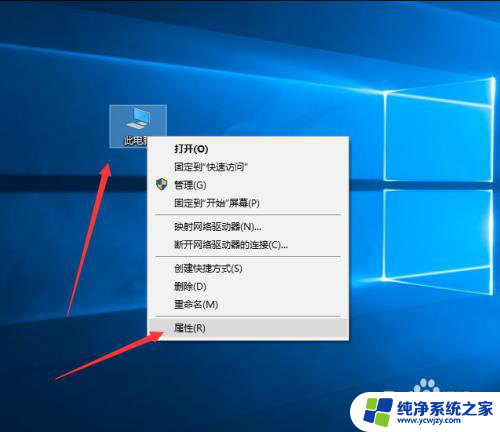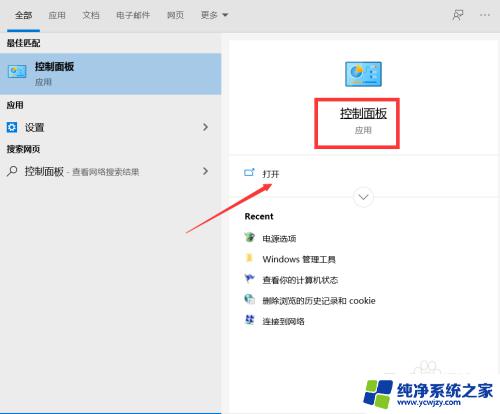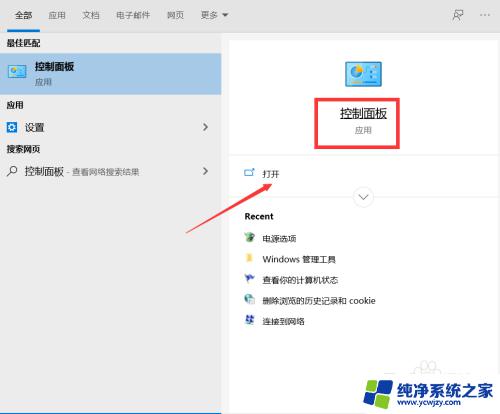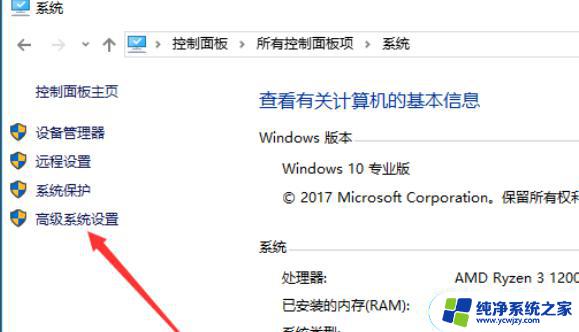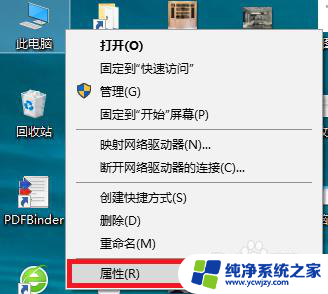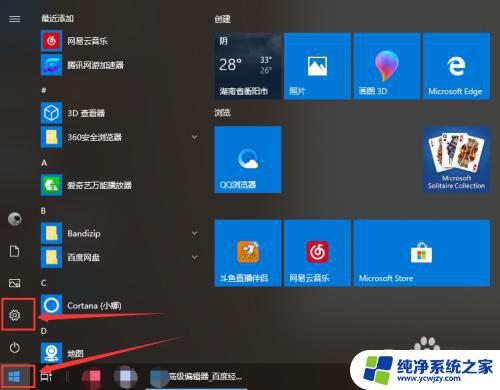内存操作系统 win10 win10系统运行内存占用过高怎么处理
Win10系统是一个被广泛应用的操作系统,然而在使用过程中有时会出现内存占用过高的问题,当系统运行内存占用过高时,会导致电脑运行速度变慢,甚至出现卡顿现象。为了解决这一问题,我们可以通过一些方法来优化系统内存的使用,提升系统性能。接下来我们将介绍一些处理内存占用过高问题的方法。
具体方法:
1.鼠标右键“开始菜单”在弹出的菜单栏中选择“任务管理器”选项,进入任务管理器界面后。选择多余的进程,右键选择关闭即可。这样,电脑内存占用率会有所下降。如图下所示;
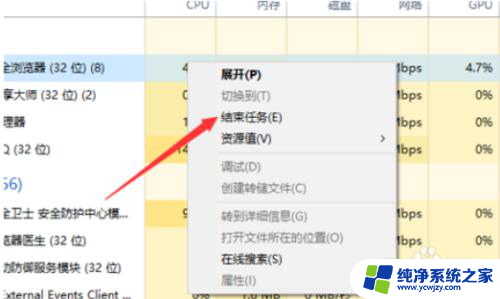
2.首先,按下“win+r”组合键。打开运行窗口,在运行窗口中输入“control”回车,打开控制面板,如图下所示;
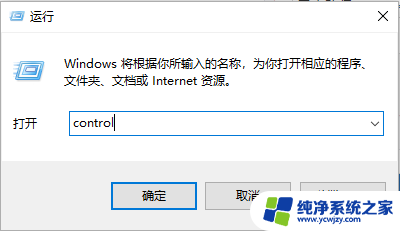
3.进入控制面板界面后找到“系统”按钮,并点击进入,如图下所示;
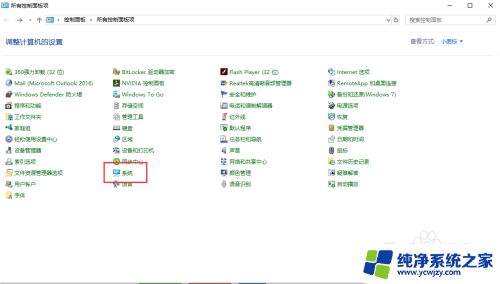
4.点击“高级系统设置”,如图下所示;
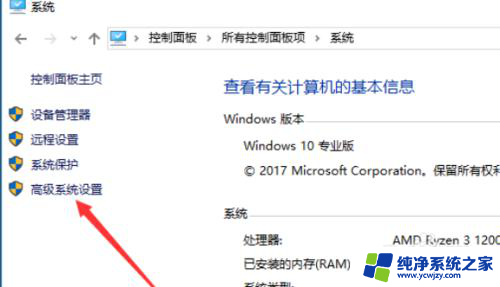
5.然后将弹出的小窗口切换在“高级”选项卡,点击“设置”按钮,如图下所示;
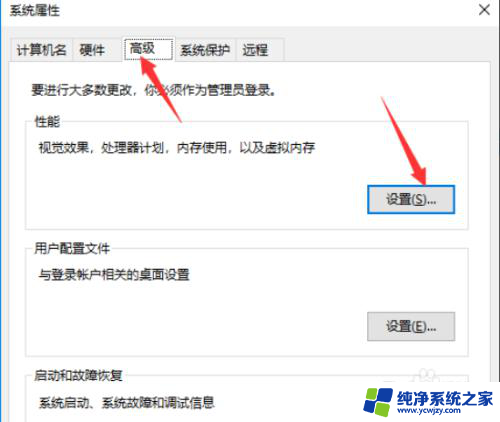
6.依然是将窗口切换到“高级”选项卡,点击“更改”按钮,如图下所示
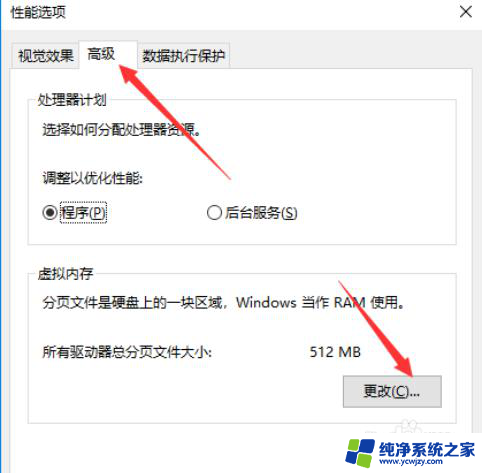
7.此时我们就可以进行自定义虚拟内存大小,注意不能选的太大。2G或者4G即可,然后,我们点击确定即可成功更改虚拟内存,如下图所示;
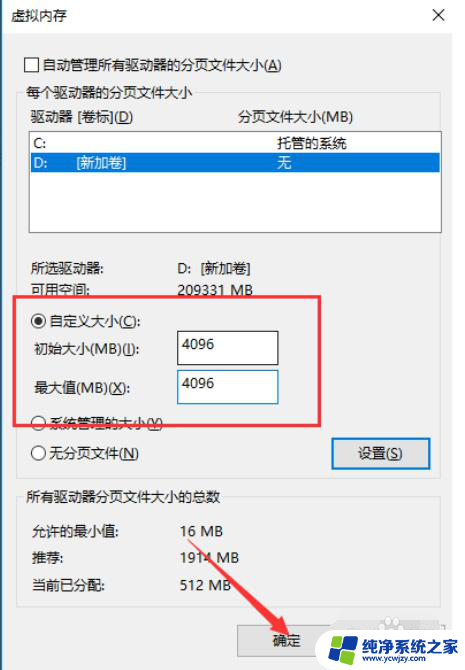
以上是关于内存操作系统Win10的全部内容,如果有出现相同情况的用户,可以按照以上方法来解决。